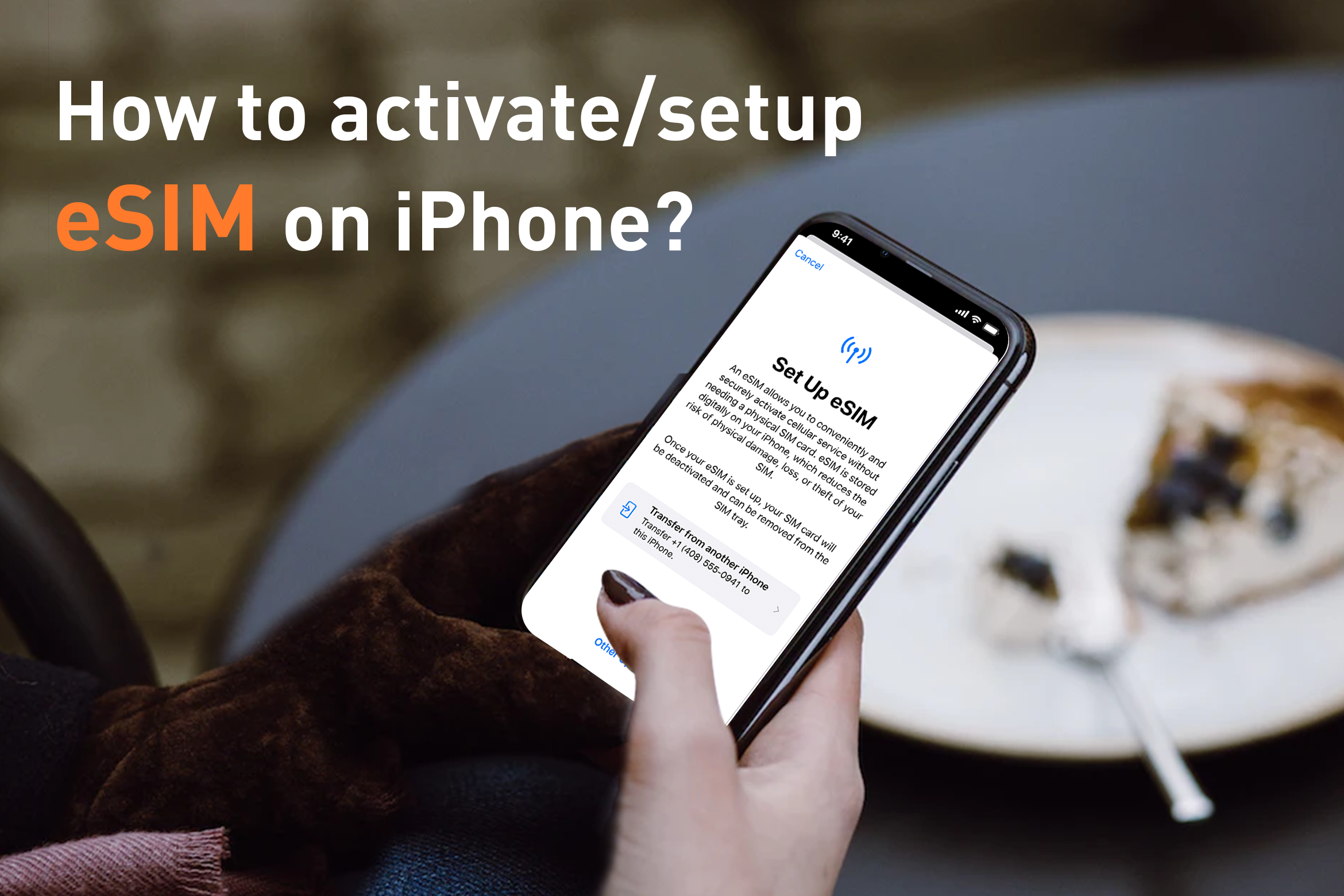如何在 Samsung Galaxy 上激活/设置 esim?
Dec 13,2022 | Bytesim Support Team
目录
4.如何在 Samsung Galaxy 上安装并激活 eSIM?
您需要什么?
- 稳定的连接,最好是 WiFi。 (您需要将eSIM正确下载到您的设备上,并且必须有稳定的互联网连接)。
- 来自eSIM提供商的二维码。
- 兼容eSIM且网络已解锁的三星设备。
如何检查我的 Samsung Galaxy 是否支持 eSIM?
请参阅“eSIM 兼容设备”。
我应该何时设置 eSIM 以进行国际旅行?
重要提示:不要设置过早安装您的 eSIM。
每个 eSIM 数据套餐的服务天数有限,因此请勿过早开始安装和激活,否则计费将在旅行开始前开始倒计时。
最佳实践就是在出行当天设置好你的数据套餐。
当然,如果你出差前还在家里,也可以安装,因为eSIM安装过程需要稳定的Wi-Fi连接,但要小心不要激活它。另外,需要注意的是,有些eSIM在安装时就开始激活计费,例如DTAC。总体而言,最划算的建议是到达目的地机场后安装并激活,这样可以避免不必要的费用。
另外,请注意无限流量套餐服务天数的精确计算方法,激活日期为第一天,截止于最后一天的 24:00。以上日期和时间参考香港时间(UTC+8)。
例如,如果您有 1 天服务日 eSIM 卡,而您目前在德国柏林,此时是 14:00 柏林如果您选择立即激活,则实际计算开始时间为香港时间21:00,实际有效期仅为3小时。
如何在Samsung Galaxy上安装eSIM?
请按照以下步骤操作:
1.进入设置 > 连接
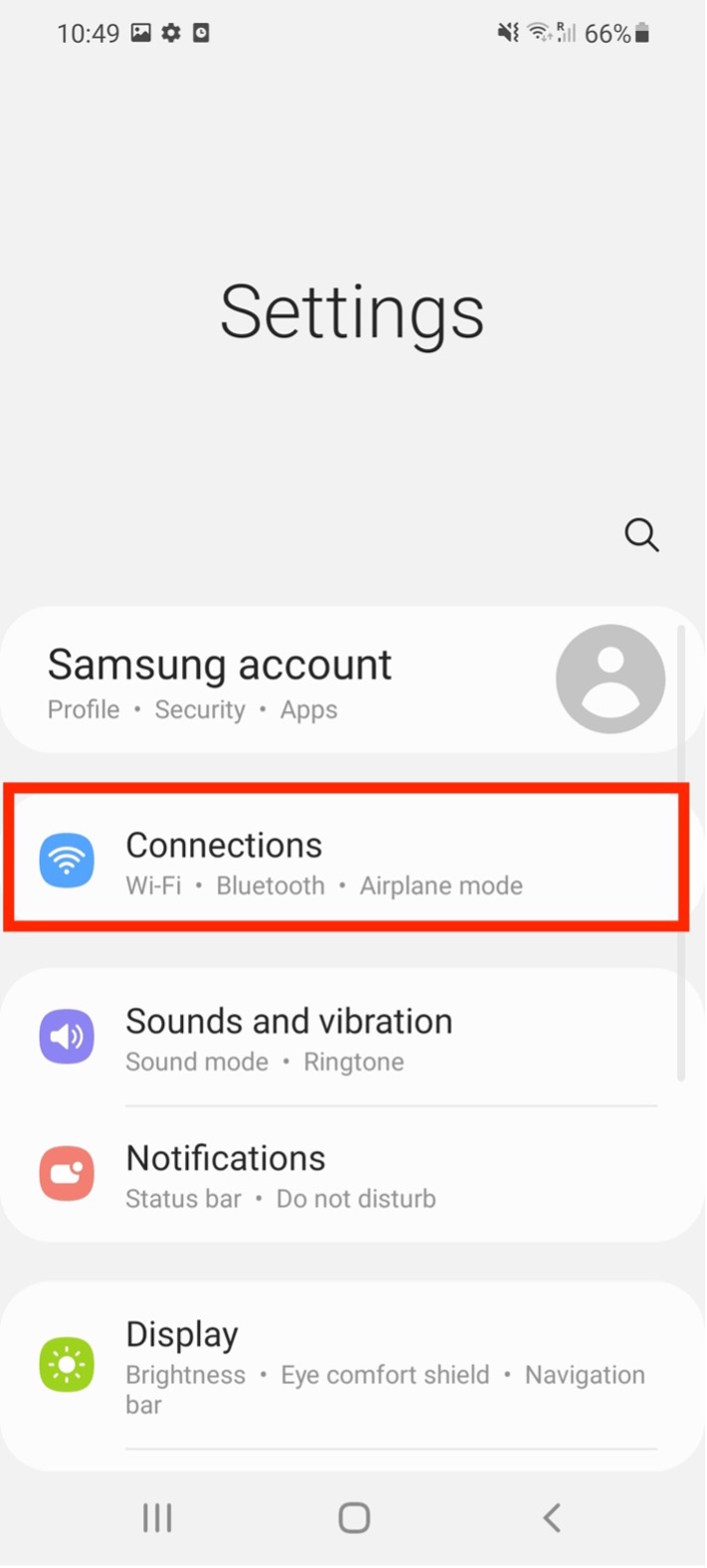
2.点击SIM卡管理器
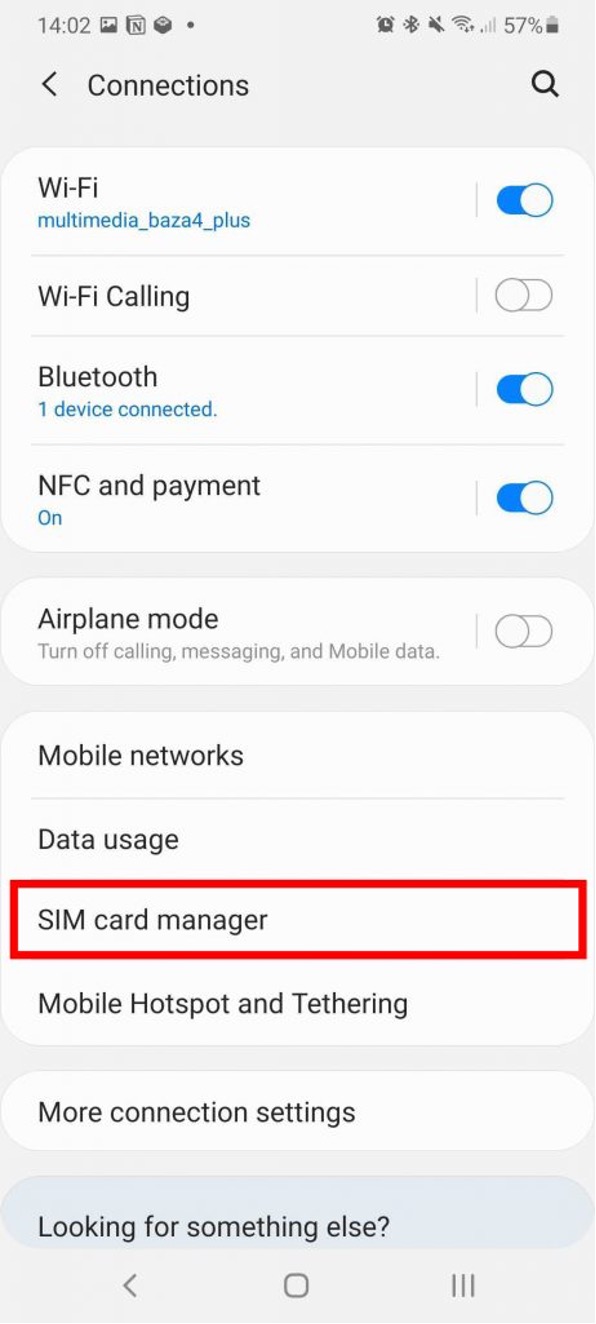
3.选择添加手机套餐
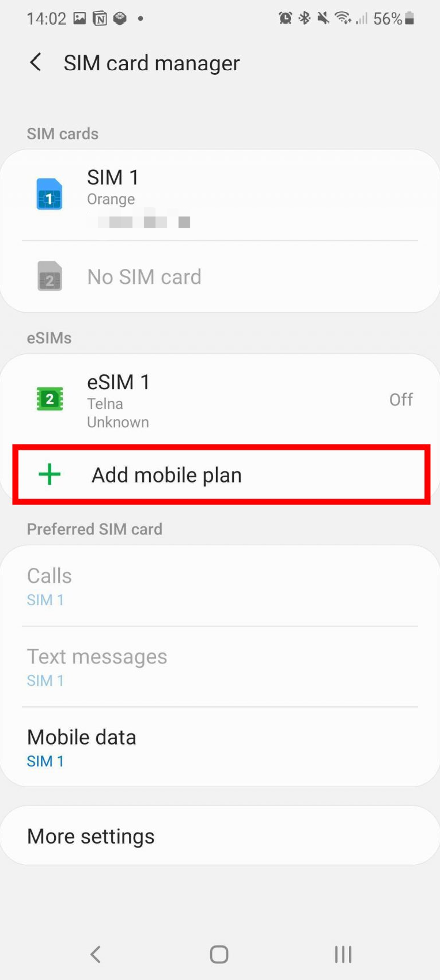
4.点击使用二维码添加

5.扫描二维码 - 您的相机将自动打开

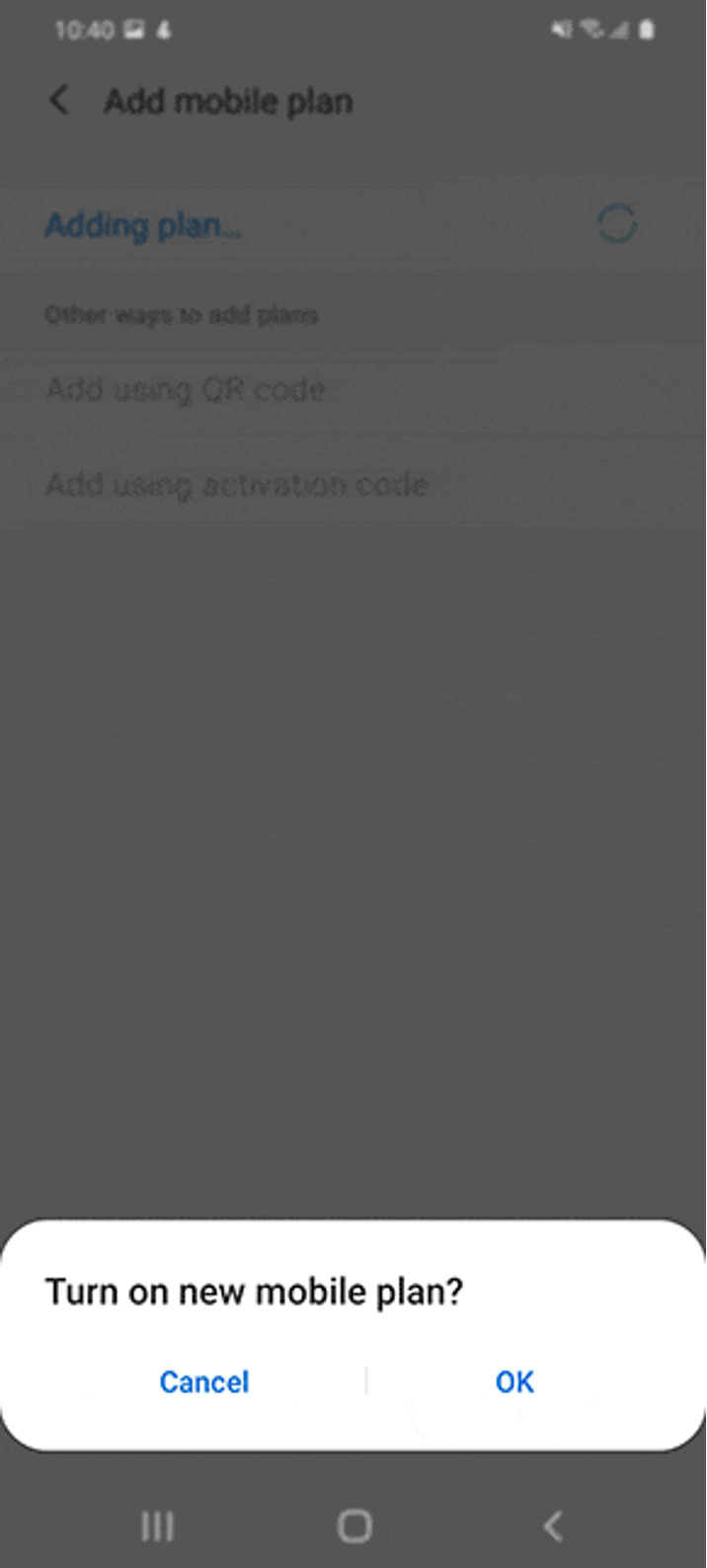
6.您的移动套餐将在您的 eSIM 上下载并激活
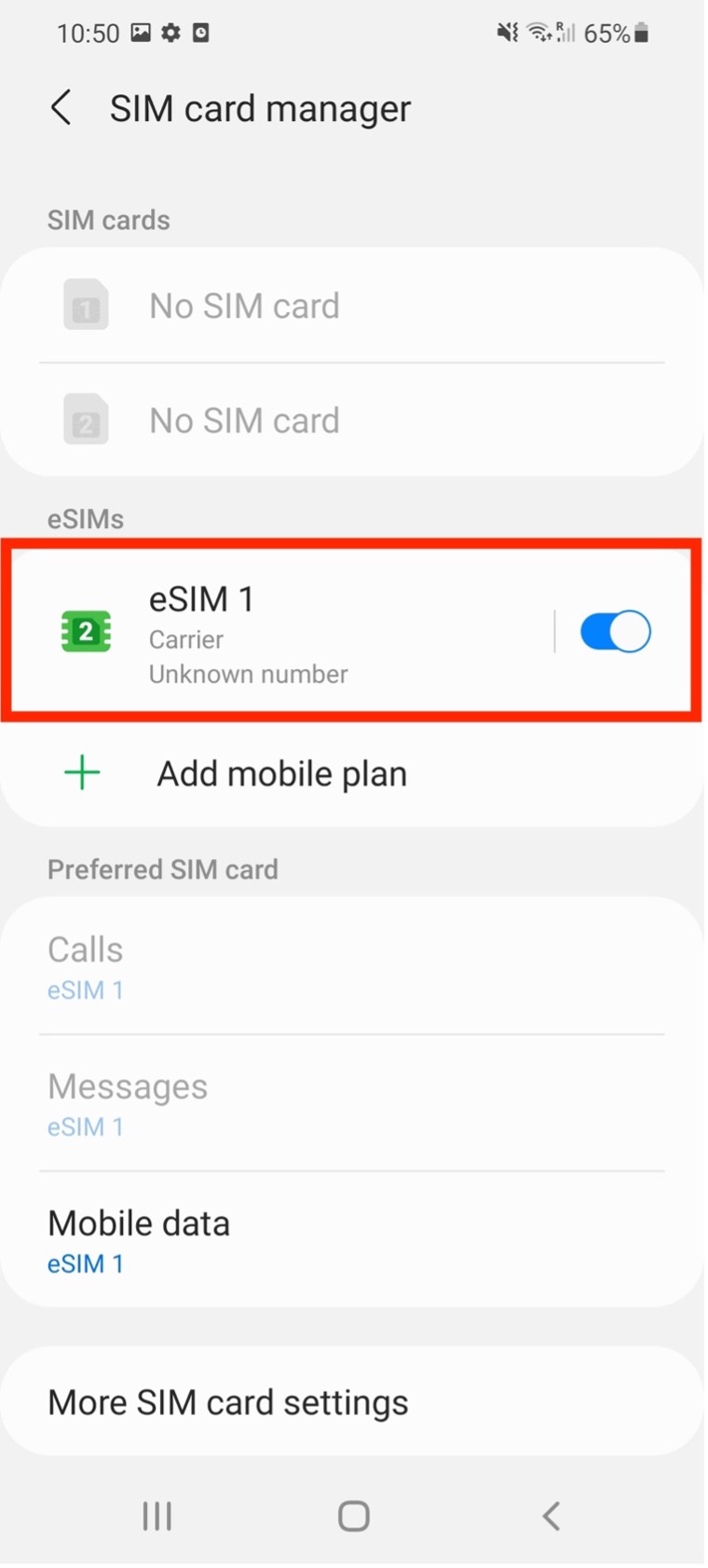
如何在我的 Samsung Galaxy 上激活 eSIM?
1.进入设置 > 连接 > SIM 卡管理器
2.在移动网络下开启eSIM
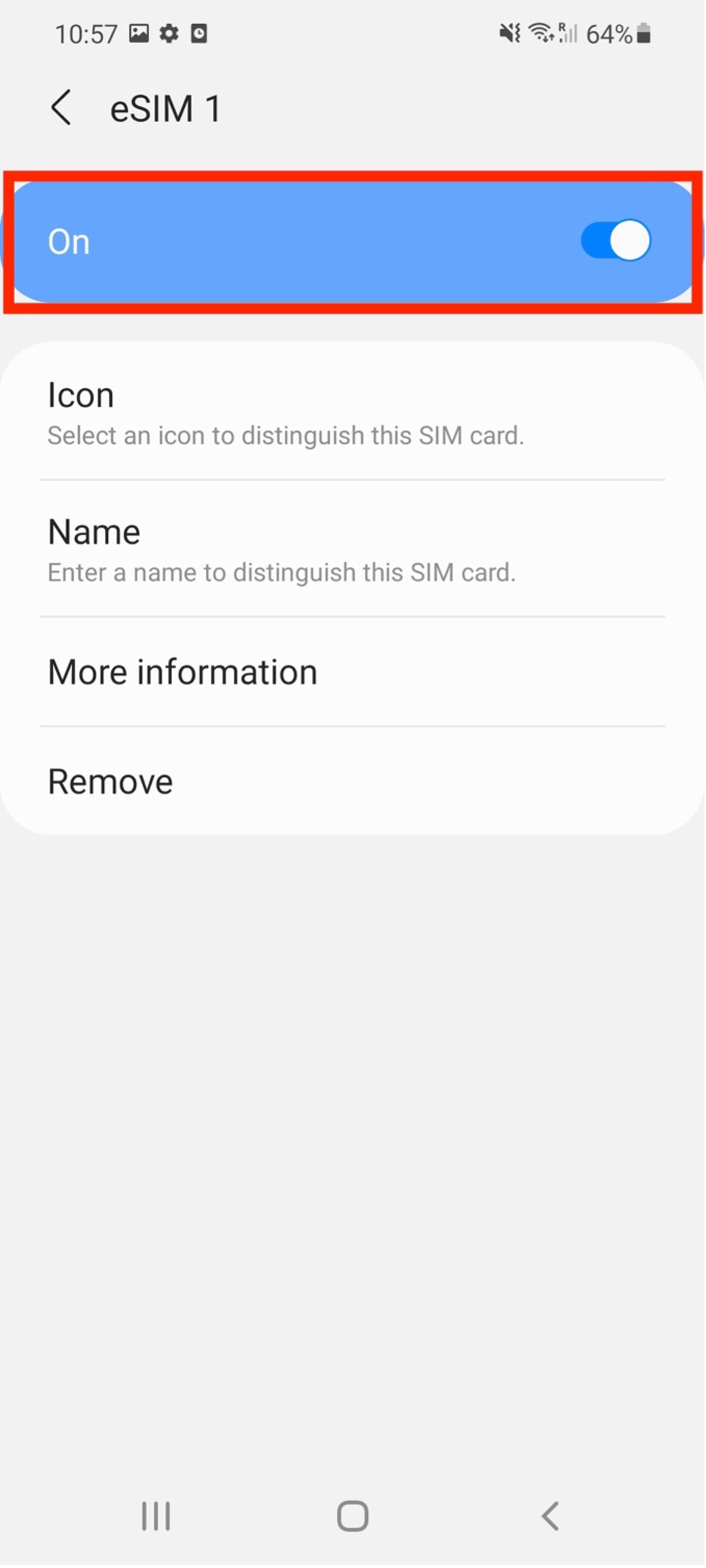
3.启用移动数据
设置 > 连接 > 数据使用

4.启用数据漫游
返回连接菜单,点击移动网络并打开数据漫游功能。

如何找到我所在区域最好的网络提供商?
与其他 ISP 相比,Bytesim 尤其擅长可以手动选择您的网络。如果您发现您所在位置的网络选择是在运营商之间切换或无法连接,您可以进行手动网络选择。
三星 Galaxy 可以同时使用两个 eSIM 吗?
与 iPhone 14 不同,三星 Galaxy S21 Ultra 无法同时使用 2 个 eSIM。
Galaxy Z Fold4 提供双 SIM 卡插槽,也支持 eSIM。用户最多可以同时使用两张实体 SIM 卡或 1 张 eSIM 和 1 张实体 SIM 卡。 Galaxy Z Fold4 可让您存储多个 eSIM 配置文件,但一次只能使用一个。
Galaxy Z Flip4 有一个 SIM 插槽并支持 eSIM。用户可以同时使用 1 个物理 SIM 卡和 1 个 eSIM 卡。 Galaxy Z Flip4 可让您存储多个 eSIM 配置文件,但一次只能使用一个。